So kopieren Sie Text aus Ihren Fotos mit Live Text in iOS 15

Bild: Apple/Cult of Mac
iOS und iPadOS 15 einführen brillante neue Funktion namens Live Text, die nicht nur Text in Ihren Fotos identifiziert, sondern Ihnen auch ermöglicht, damit zu interagieren. Sie können es für alle möglichen Dinge verwenden, z. B. für einen Anruf, das Senden einer E-Mail oder das Nachschlagen von Wegbeschreibungen zu einer Adresse.
So verwenden Sie die Funktion zum Kopieren und Einfügen von Text aus Ihren Bildern auf dem iPhone und iPad.
Angenommen, Sie machen ein Foto von einem Absatz aus Ihrem Lieblingsbuch und möchten ein Zitat mit einem Freund teilen. Bisher war dies am einfachsten, indem Sie den Text markieren und das Bild senden. Aber mit iOS und iPadOS 15 können Sie das Zitat kopieren und in eine Nachricht einfügen.
Live Text funktioniert überraschend gut, daher haben wir keinen Zweifel, dass es sich in Zukunft in allen möglichen Situationen als nützlich erweisen wird. Um Ihnen den Einstieg zu erleichtern, erfahren Sie hier, wie Sie Text aus Bildern auf dem iPhone und iPad kopieren und einfügen.
Kopieren und Einfügen von Text aus Fotos in iOS 15
Öffnen Sie zunächst das Bild, das Sie kopieren möchten, in der Fotos-App. Für die besten Ergebnisse muss der Text relativ klar sein, aber er muss nicht gedruckt werden – selbst handgeschriebener Text kann erkannt werden. Vergrößern Sie den Text bei Bedarf, um das Kopieren zu erleichtern.
Führen Sie als Nächstes diese Schritte aus:
- Tippen und Halten mit dem Finger auf ein Wort im Bild.
- Verwenden Sie das angezeigte Auswahlwerkzeug, um den gesamten Text zu markieren, den Sie kopieren möchten.
- Tippen Sie auf die Kopieren Taste.
- Öffnen Sie die App, in die Sie Ihren Text einfügen möchten, und tippen Sie dann auf den Bildschirm, bevor Sie das auswählen Paste Taste.
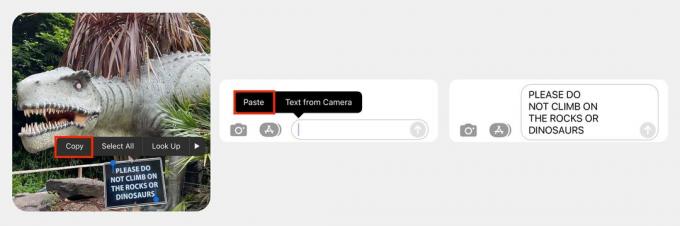
Bild: Killian Bell/Cult of Mac
Live Text kann Text in anderen Sprachen als denen erkennen, die Sie normalerweise auf Ihrem iPhone und iPad verwenden. Und das Tolle daran ist, dass es diese Sprachen in Ihre eigene übersetzen kann, was das Lesen ausländischer Schilder und Poster einfacher denn je macht.
Beachten Sie jedoch, dass für Live Text ein iPhone oder iPad erforderlich ist angetrieben vom A12 Bionic Chip oder besser.
iOS und iPadOS 15 erscheinen im Herbst
iOS und iPadOS 15 sollen diesen Herbst ihr öffentliches Debüt geben und werden für alle kompatiblen Geräte kostenlos sein. Öffentliche Betas sind jetzt verfügbar, aber wir empfehlen, sie noch nicht auf primären Geräten zu installieren.

![Kann ich meinen Mac dual booten, aber Apps und Benutzerdaten teilen? [MacRx fragen]](/f/e6e965f055111e97e9c46fce59343801.jpg?width=81&height=81)